티스토리 뷰
“스타벅스 기프티콘을 받았는데 어떻게 써야 할지 막막하신가요?” 오늘은 스타벅스 기프티콘 초보 가이드로, 스타벅스 기프티콘 사용법을 바코드 결제부터 앱 등록·잔액 확인까지 핵심만 콕 집어 단계별로 안내해 드리겠습니다. 또한, 스타벅스 기프티콘 사용처, 스타벅스 기프티콘 바코드 사용 절차, 기프티콘 앱 등록 방법, 기프티콘 유효기간 연장, 기프티콘 잔액 확인 팁을 빠르게 확인해 보시기 바랍니다.


스타벅스 기프티콘이란?
모바일 메시지로 간편하게 주고받는 기프티콘 초보 가이드의 대표 주자가 바로 스타벅스 기프티콘입니다. 문자·카카오톡·SNS로 전달된 바코드를 매장에서 스캔하거나, 스타벅스 앱에 등록해 스타벅스 기프티콘 사용법을 손쉽게 실행할 수 있는 바코드 기반 모바일 상품권이죠. 종이 쿠폰처럼 분실 위험이 없고, 잔액이 남으면 자동으로 잔액권이 재발급되는 점이 큰 특징입니다.
기프티콘 정의 및 특징
- 디지털 상품권 – 문자·메신저에 포함된 링크·바코드로 발송
- 실시간 발급 – 결제 직후 바로 수신, 예약 전송도 가능
- 선불 결제 – 지정 금액만큼 음료·푸드를 구매할 수 있는 가치 저장 수단
- 유효기간 보장 – 일반적으로 60 일, 필요 시 1 회 무료 연장(법정기준)
- 부분 사용 후 잔액권 자동 발급 – 남은 금액은 새 바코드로 재생성되어 재사용 가능
바코드 기반 모바일 상품권 구조
스타벅스 기프티콘은 13자리 전용 바코드(숫자+영문)와 고유 식별 번호로 구성됩니다. 매장 POS가 바코드를 스캔하면 서버가 즉시 잔액·유효기간을 조회해 결제를 승인하거나 거절하는 구조입니다.
| 구성 요소 | 설명 |
| 바코드 | 매장에서 스캔되는 13자리 코드 |
| 식별 번호 | 교환·환불 시 확인용 16자리 시리얼 |
| 잔액 데이터 | 서버에 저장된 실시간 잔액·유효기간 정보 |
이처럼 스타벅스 기프티콘 사용처는 전국 직영·파트너 매장으로 확장되어 있으며, 앱에 등록하면 사이렌오더·별 적립까지 함께 누릴 수 있습니다.
2. 사용 가능한 장소와 방식


2‑1. 오프라인 매장에서 바코드 결제하기
스타벅스 기프티콘 사용처 중 가장 간단한 방법이 바로 매장에서 바코드를 제시하는 것입니다. 휴대폰 문자·카카오톡에서 받은 기프티콘 링크를 열고 화면 밝기를 최대로 올린 뒤, 주문할 때 직원에게 바코드를 보여 주세요. POS 단말기가 인식하면 금액이 차감되고, 남은 잔액은 자동으로 잔액권(새 바코드)으로 재발급됩니다.
사용 전 확인할 것
- 유효기간: 기본 60 일(법정 연장 1 회 가능)
- 부분 결제: 가능. 주문 금액이 더 크면 차액을 현금·카드·모바일 결제로 추가 지불
- 특수 매장 제약: 고속도로 휴게소·리조트·군부대·일부 공항·테마파크 내 매장 등은 기프티콘 사용이 제한될 수 있으니 방문 전 매장에 확인하세요.
꿀팁: 화면에 잔 기스가 많거나 강화유리 필름이 두꺼우면 스캐너가 바코드를 읽지 못할 수 있습니다. 이럴 땐 사진을 캡처한 뒤 확대해서 보여 주면 인식률이 높아집니다.
2‑2. 스타벅스 앱 등록 후 결제하기
앱에 등록하면 사이렌 오더(모바일 주문)와 별 적립까지 한 번에 해결할 수 있어 편리합니다.
- 스타벅스 앱 설치 → 로그인(스타벅스 리워드 회원 가입)
- 하단 ‘Gift’ 탭 → ‘e‑Gift Item 등록’ 선택
- 기프티콘 바코드 하단의 16자리 식별번호 입력 → 카드 이름·색상 지정
- ‘My Starbucks’에서 잔액·유효기간 실시간 확인 → 필요 시 카드 간 잔액 이체도 가능
- 주문 시 ‘결제’ 탭에서 등록한 모바일 카드를 선택하면 금액이 차감되고, 별(★)이 자동 적립됩니다.
앱 결제는 오프라인·드라이브 스루·사이렌 오더 모두 지원되며, 애플·삼성·네이버페이 등 간편결제와도 연동할 수 있습니다.
2‑3. 사용 가능/불가 매장 확인 방법
- 공식 매장 찾기: 스타벅스 코리아 홈페이지 또는 앱 ‘매장찾기’에서 매장명 검색 → ‘모바일 상품권 사용 가능’ 아이콘을 확인
- 자주 제한되는 매장: 미군부대·병원·대학 캠퍼스 내부, 리조트·휴게소·놀이공원 등의 특수 입점 매장은 프랜차이즈 계약 조건 상 결제가 불가할 수 있습니다.
- 매장 리스트 링크: 스타벅스 > 고객서비스 > “Gift Card / e‑Gift Item 사용 안내” 페이지를 참고하면 실시간 업데이트된 사용 불가 매장 명단을 확인할 수 있습니다.
기억하기: ‘스타벅스 리저브·프리미엄 매장’도 대부분 결제 가능하지만, 리저브만 판매하는 원두·MD 상품은 기프티콘으로 구매가 제한될 수 있습니다. 잔액권 사용 시에도 동일한 제한이 적용되니 결제 전 직원에게 꼭 물어보세요.
이렇게 스타벅스 기프티콘 바코드 사용과 앱 등록 결제 두 가지 방법을 숙지하면 어떤 상황에서도 부담 없이 음료·푸드를 즐길 수 있습니다.
3. 스타벅스 기프티콘 등록 방법


3‑1. 스타벅스 앱 다운로드·로그인
- 앱 스토어(안드로이드: 구글 플레이 / iOS: 앱스토어)에서 ‘Starbucks Korea’를 검색해 설치합니다.
- 앱을 열고 상단 ‘로그인’ → 기존 스타벅스 리워드 계정으로 로그인하거나, 처음이라면 회원 가입을 진행하세요.
- 로그인 후 하단 메뉴에서 ‘Gift’ 탭을 확인하면 기프티콘 관련 기능이 모여 있습니다.
TIP: 네이버·카카오 간편 로그인보다 이메일 기반 ID를 사용하면 바코드 복원, 분실 신고 등 기프티콘 초보 가이드 절차가 수월합니다.
3‑2. ‘e‑Gift Item 등록’ 단계별 가이드
| 단계 | 화면 버튼 | 할 일 | 완료 표시 |
| 1 | Gift 탭 → ‘+’ 아이콘 | ‘새 기프트 등록’ 화면 진입 | ‘e‑Gift Item 등록’ 문구 확인 |
| 2 | 바코드 스캔 버튼 | 카메라로 기프티콘 바코드를 인식하거나, 16자리 식별 번호 수기 입력 | 바코드 번호 자동 입력 |
| 3 | 카드 정보 확인 | 잔액·유효기간 자동 표기 → 카드 이름·색상 지정 | ‘등록 완료’ 토스트 팝업 |
| 4 | My Starbucks 탭 이동 | 방금 등록한 모바일 카드가 리스트에 추가 | 카드 썸네일 + 잔액 표시 |
| 5 | 별 적립 설정 | ‘결제 설정’ → 기본 결제 수단으로 지정(선택) | 결제 시 자동 별 적립 |
- 부분 사용 후 잔액 이체: 등록한 카드 A에 잔액이 남아도, 다른 모바일 카드 B나 실물 스타벅스 카드로 잔액 이체 메뉴에서 합칠 수 있습니다.
- 유효기간 연장 신청: 앱 ‘고객센터’ → ‘상품권/기프티콘’ → ‘유효기간 연장’에서 1 회(최대 30 일) 무료 연장이 가능합니다.
4. 사용 시 주의사항


4‑1. 기프티콘 유효기간 관리
- 스타벅스 기프티콘 기본 유효기간은 발행일 + 60 일입니다. 날짜는 바코드 아래에 ‘YYYY‑MM‑DD’ 형식으로 표기되니 수령 즉시 캘린더에 메모해 두세요.
- 기간이 임박했을 때는 앱 고객센터 → 유효기간 연장 메뉴에서 1 회(최대 30 일) 무료 연장이 가능합니다. 이미 연장한 뒤에는 추가 연장이 불가하니 꼭 “딱 한 번”만 사용할 수 있다는 점을 기억하세요.
| 구분 | 기본 기간 | 무료 연장 | 추가 연장 |
| 일반 기프티콘 | 60 일 | 1 회 30 일 | 불가 |
| 프로모션·이벤트권 | 30 일 (종류별 상이) | 불가 | 불가 |
CHECK POINT: 온라인 중고 거래로 구매한 기프티콘은 이미 연장 이력이 있을 수 있습니다. 등록 전 ‘연장 불가’ 표시가 뜨면 즉시 판매자에게 문의하거나 환불을 요청하세요.
4‑2. 잔액 처리 & 기프티콘 잔액 확인


- 매장에서 6,000원짜리 기프티콘으로 5,300원을 결제했다면 잔액 700원이 자동으로 잔액권(새 바코드) 형태로 재발급됩니다. 문자·카카오톡 알림을 놓치지 마세요.
- 앱 등록 시 ‘My Starbucks’ 카드 리스트에서 잔액·별 적립 내역을 실시간으로 볼 수 있고, 여러 기프티콘을 하나의 모바일 카드로 잔액 이체해 깔끔하게 정리할 수 있습니다.
- 잔액 1,000원 미만이라도 유효기간 내 재사용이 가능하며, 100원 단위까지 결제에 쓸 수 있습니다.
4‑3. 부분 결제 & 일회성 사용 조건
- 부분 결제: 기프티콘 금액보다 주문액이 크면 차액을 현금・카드・간편결제로 추가 결제하면 됩니다. 반대로 주문액이 더 적으면 잔액권이 자동 발급됩니다.
- 일회성 사용: 일부 이벤트권(예: 한정 음료 무료 쿠폰)은 ‘1 회 사용 후 소멸’ 조건이 붙어 있습니다. 일반 금액권인지, 일회성 상품권인지 바코드 설명을 반드시 확인하세요.
- 사이렌 오더에서도 동일한 규칙이 적용되며, 모바일 카드·잔액권을 결제 단계에서 자유롭게 조합할 수 있습니다.
4‑4. 교환·환불 & 결제 오류 대처
- 기프티콘은 현금 환불 불가가 원칙이지만, 잔액이 40 % 이하(10,000원 초과권은 20 % 이하)로 남았을 때는 법정 기준에 따라 현금 환급을 요청할 수 있습니다. 매장 직원에게 ‘모바일 상품권 잔액 환급’을 요청하면 됩니다.
- 결제 오류(스캐너 미인식, 서버 지연) 시에는 ▲바코드 확대 캡처 ▲앱 새로 고침 ▲재시도 순으로 진행해 보시고, 반복 실패할 경우 직원에게 번호 수기 입력이나 POS 수동 조회를 요청하세요.
4‑5. 사용 불가 매장 & 특수 상황
- 고속도로 휴게소・리조트・미군부대・일부 병원 캠퍼스 매장은 POS 시스템이 별도 운영되어 스타벅스 기프티콘 사용처에서 제외될 수 있습니다. 방문 전 앱 ‘매장찾기’에서 ‘모바일 상품권 사용 가능’ 아이콘을 꼭 확인하세요.
- 공항 보안 구역 매장의 경우, 국제선 출국장 안쪽에서는 기프티콘 결제가 제한되는 사례가 많으니 출국 전에 음료를 사두면 안전합니다.
- 리저브 원두・MD 상품 같이 정가가 높은 한정 제품은 모바일 상품권 사용이 불가하거나 잔액권 발급이 제한될 수 있으니, 결제 전 직원에게 가능 여부를 문의하세요.
예시
- 상황: 유효기간 하루 전, 앱에 남은 잔액 1,200원이 표시됨
- 대응: ① 고객센터에서 무료 연장 신청 → ② 잔액권으로 사이렌 오더 ‘아메리카노(₩4,100)’ 주문 → ③ 부족한 2,900원은 네이버페이로 추가 결제 → ④ 별 적립까지 완료
위 주의사항만 숙지하면 스타벅스 기프티콘 사용법은 물론, 잔액과 기간까지 완벽하게 관리할 수 있습니다.
자주 묻는 질문 (FAQ)


A1. 아니요. 최초 발행일 기준 유효기간이 유지됩니다. 재전송 전 남은 기간을 꼭 확인하세요.
A2. 가능합니다. 결제 단계 ‘예약 주문’에서 최대 30 분 후까지 픽업 시간을 지정할 수 있습니다.
A3. 네. 문자·카카오톡 바코드를 매장에 제시하면 결제 가능하지만 앱 기반 서비스는 이용이 제한됩니다.
A4. 안됩니다. 스타벅스 기프티콘은 발행 국가 내 매장에서만 사용할 수 있습니다.
A5. 일부 매장은 카드 취소로 환급 처리해 주지만, 매장 정책에 따라 현금만 가능할 수도 있습니다.
결론 및 관련 참고 링크
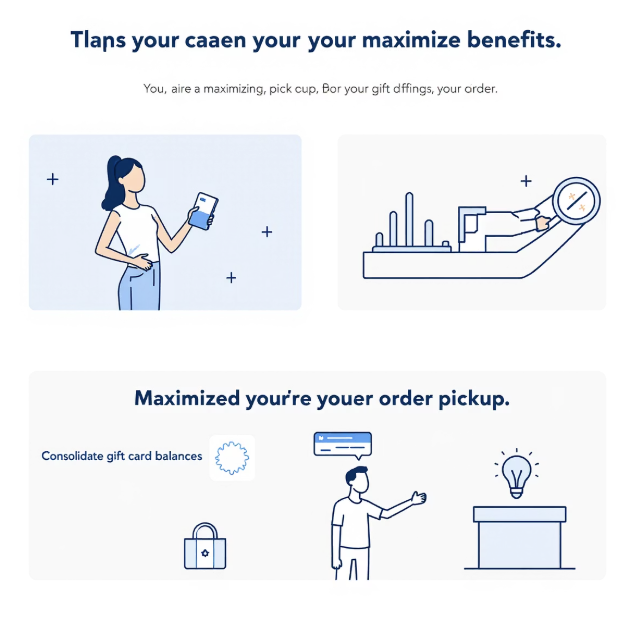

이제 스타벅스 기프티콘 사용법을 매장 바코드 결제와 앱 등록, 유효기간 연장부터 잔액 관리까지 모두 익히셨습니다. 받은 기프티콘이 있다면 잊지 말고 바로 앱에 등록해 두고, 사이렌 오더 예약 주문이나 별 적립 혜택도 챙겨 보시기 바랍니다.
관련 참고 링크
| 관련 사이트 | 소개 |
| 스타벅스 모바일 카드 소개 | 모바일 기프티콘(스타벅스 모바일 카드)의 기본 개념·사용 방법·잔액 관리 등 종합 안내 페이지입니다. |
| 스타벅스 모바일 카드 이용 가이드 | 선물 받은 모바일 카드를 매장에서 사용하는 법, 실물 카드 교환, 앱 등록 절차 등을 단계별로 설명합니다. |
| 스타벅스 매장찾기 (모바일 상품권 사용 가능 매장 확인) | 지역·매장명 검색 후 ‘모바일 상품권 사용 가능’ 아이콘으로 기프티콘 결제 지원 여부를 확인할 수 있습니다. |
| Starbucks Korea 앱 다운로드 – Android | 안드로이드용 공식 앱으로 카드 등록, 사이렌 오더, 별 적립·사용 기능을 제공합니다. |
| Starbucks Korea 앱 다운로드 – iOS | iPhone·iPad용 공식 앱으로 모바일 카드 등록과 결제, 사이렌 오더 기능을 지원합니다. |
구글 스프레드시트 사용법 완전정복 – 기초부터 수식까지 초보자 가이드
구글 스프레드시트는 이제 엑셀을 대체할 만큼 많은 사람들이 찾고 있는 프로그램입니다. 설치 없이 무료로, 웹에서 바로 사용할 수 있는 점과 공동 작업 기능 덕분에 초보자에게 특히 유용하죠
roban.sisimoms.com
PDF 용량 줄이기|온라인·무료 도구부터 모바일까지 압축 방법 총정리
“PDF 파일 용량이 너무 커서 이메일에 첨부가 안 돼요!”보고서, 계약서, 안내문을 PDF로 저장했는데 수십 MB나 되는 파일 크기 때문에 메일 전송조차 막히는 경우, 한 번쯤 경험 있으시죠?이럴 땐
roban.sisimoms.com
Outlook 주요 기능 정리: 메일부터 일정까지 한 번에 끝내는 사용법
처음 Outlook을 접하면 기능이 복잡하게 느껴질 수 있습니다. 하지만 Outlook 주요 기능만 잘 익혀도 이메일과 일정 관리가 훨씬 수월해집니다.오늘은 Outlook 기능 소개를 통해 초보자도 쉽게 이해할
roban.sisimoms.com
챗GPT 지브리풍 이미지 만들기 완벽 가이드|프롬프트 예시부터 저장 방법
지브리풍 이미지는 감성과 따뜻한 분위기로 많은 사랑을 받고 있습니다. 이제는 챗GPT의 이미지 생성 기능(DALL·E)을 통해 누구나 쉽게 지브리 스타일 그림 만들기가 가능합니다.오늘은 챗GPT 지
roban.sisimoms.com
티맵 최신 버전인지 확인하는 가장 쉬운 방법 (+자동 업데이트 설정까지)
티맵 최신 버전 확인과 티맵 자동 업데이트 설정은 놓치기 쉬운 설정이지만, 이를 하지 않으면 경로 안내 오류나 앱 꺼짐 문제가 생길 수 있습니다.특히 티맵 설정 방법에 익숙하지 않은 분들에
roban.sisimoms.com
'IT' 카테고리의 다른 글
| SKT유심보호서비스가입방법 완벽정리|유심해킹예방 및 보안설정 필수 가이드 (0) | 2025.05.07 |
|---|---|
| 한컴독스 사용법: 설치 방법·기본 기능·문서작성법 한눈에 보기 (0) | 2025.04.28 |
| 구글 스프레드시트 사용법 완전정복 – 기초부터 수식까지 초보자 가이드 (0) | 2025.04.14 |
| PDF 용량 줄이기|온라인·무료 도구부터 모바일까지 압축 방법 총정리 (0) | 2025.04.11 |
| Outlook 주요 기능 정리: 메일부터 일정까지 한 번에 끝내는 사용법 (0) | 2025.04.04 |
